Лумиа 950: Како поставити 4 колоне плочица на почетни екран

Прелазак са Лумиа 1520 на нову Лумиа 950 може бити мало прилагођавање на више начина. Они од нас који иду са тежег екрана од 6 инча
Виндовс 10 може да синхронизује обавештења на свим вашим уређајима, омогућавајући вам да добијате обавештења о текстуалним порукама и упозорењима апликација са телефона на рачунару. Систем се ослања на Цортана да ажурира обавештења у облаку. Можете да контролишете функцију и мењате апликације које се синхронизују, иако подешавања нису тамо где бисте очекивали да буду.
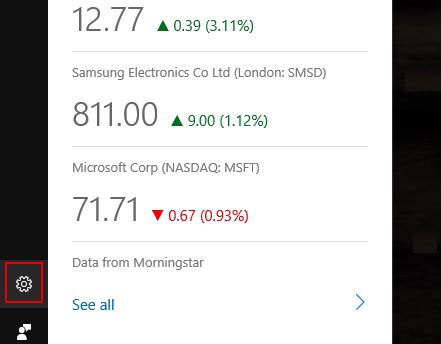
Већини подешавања обавештења у оперативном систему Виндовс 10 приступа се из апликације Подешавања. Опције синхронизације су ипак посебан случај. Пошто их контролише Мицрософтов дигитални асистент, морате да користите кориснички интерфејс Цортане да бисте подесили како синхронизација функционише. Иако ова фрагментација није згодна, она осигурава да постоји доследно место за приступ подешавањима синхронизације ако користите апликацију Цортана на иОС или Андроид уређају.
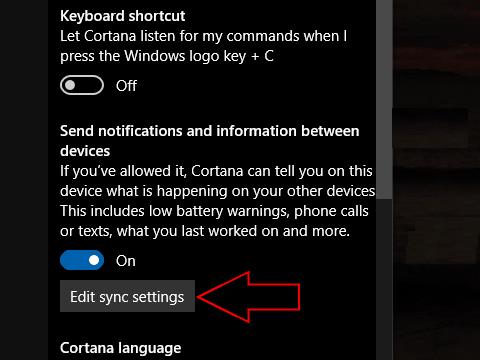
Под условом да имате апликацију Цортана инсталирану на свом телефону и да сте пријављени на исти Мицрософт налог и у апликацији за телефон и на рачунару, требало би да видите да се ваша мобилна обавештења појављују на рачунару неколико секунди након што стигну. Да бисте променили апликације од којих добијате обавештења, покрените Цортана на рачунару. Кликните на икону зупчаника у доњем левом углу да бисте отворили мени Подешавања и померите се надоле до одељка „Шаљи обавештења и информације између уређаја“. Кликните на дугме „Измени подешавања синхронизације“ да бисте подесили како синхронизација функционише.
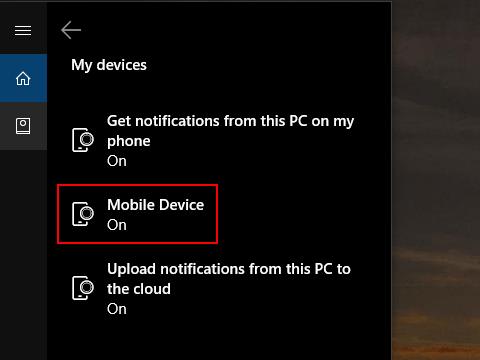
На овој страници ћете видети три различите опције, ако је синхронизација омогућена. „Добијај обавештења са овог рачунара на мом телефону“ и „Отпреми обавештења са овог рачунара у облак“ контролишу да ли обавештења која примате на радној површини треба да се синхронизују са вашим другим уређајима. Ово су једноставне опције или опције које можете променити кликом на поставку, а затим на дугме за пребацивање које се појављује.
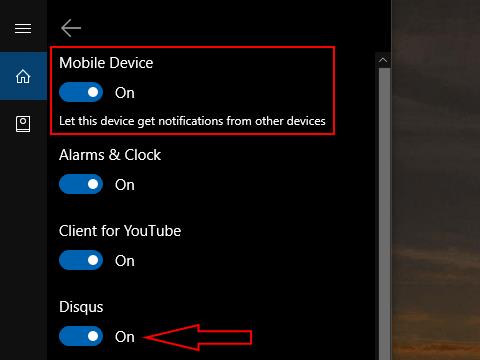
Друга ставка у менију, „Мобилни уређај“, контролише како треба да се приказују обавештења са вашег телефона. Додиром на категорију отвориће се страница са подешавањима мобилног уређаја. На врху одељка видећете глобално дугме за пребацивање које вам омогућава да у потпуности искључите обавештења за мобилне уређаје. Испод њега ћете видети листу апликација са вашег телефона које су приказале обавештења на рачунару. Можете да користите прекидаче да контролишете да ли свака апликација може да настави да шаље упозорења у будућности.
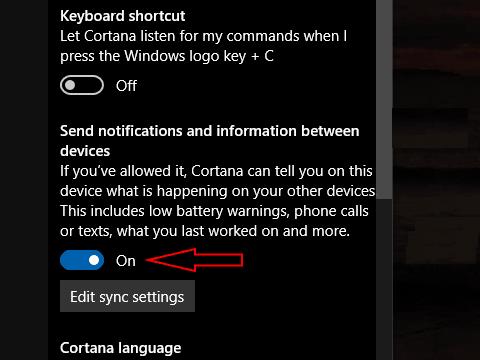
Ако сте на телефону, можете да користите исти екран да дефинишете које апликације отпремају обавештења у облак. Ово има суптилну разлику у односу на мени на рачунару. Ако онемогућите апликацију док сте на телефону, ниједан од ваших других уређаја неће примати обавештења од ње. Ако га оставите укљученим, али га блокирате у подешавањима рачунара, то ће утицати само на тај уређај.
Ова подешавања вам омогућавају да контролишете која обавештења на више уређаја добијате и да конфигуришете како уређаји треба да их приказују. Иако опције нису посебно видљиве или прилагођене кориснику, оне вам дају могућност да синхронизујете обавештења, искључујући мобилне апликације које сте можда већ инсталирали на рачунару. Ако не желите да користите ову функцију, можете је у потпуности искључити помоћу дугмета за пребацивање изнад дугмета „Уреди подешавања синхронизације“ на Цортаниној главној страници са подешавањима.
Прелазак са Лумиа 1520 на нову Лумиа 950 може бити мало прилагођавање на више начина. Они од нас који иду са тежег екрана од 6 инча
Прекидачи за брзе радње оперативног система Виндовс 10 су згодан начин да прилагодите конфигурацију уређаја без потребе да отварате пуну апликацију Подешавања. Можете променити
Ажурирање оперативног система Виндовс 10с из маја 2019. је ремонтовало област брзих радњи у интерфејсу обавештења Акционог центра. Сада је брже и лакше прилагодити свој
Од вероватних стотина подешавања у Виндовс-у, постоји само неколико које можете користити свакодневно. Виндовс 10 олакшава долазак до њих
Виндовс 10 може да синхронизује обавештења на свим вашим уређајима, омогућавајући вам да добијате обавештења о текстуалним порукама и упозорењима апликација са телефона на рачунару. Тхе
Виндовс 10с Ацтион Центер прикупља сва ваша обавештења у један фид, омогућавајући вам да се пријавите на обавештења е-поштом, ажурирања друштвених медија и најновије вести
Са ажурирањем Виндовс 10 Анниверсари Упдате који долази касније следећег месеца, Виндовс 10 Ацтион Центер ће бити више од места где можете да видите своје пропуштене
Виндовс 10 приказује банере са обавештењима 5 секунди пре него што их премести у Акциони центар. Ово може изгледати пребрзо и журно, посебно када сте
Pronađite detaljne korake kako da vratite svoj Instagram nalog nakon što je onemogućen.
Желите да избришете истекле пропуснице и средите Аппле новчаник? Пратите док објашњавам у овом чланку како да уклоните ставке из Аппле новчаника.
Било да сте одрасла или млада особа, можете испробати ове апликације за бојење да бисте ослободили своју креативност и смирили свој ум.
Овај водич вам показује како да решите проблем са вашим Аппле иПхоне или иПад уређајем који приказује погрешну локацију.
Погледајте како можете да омогућите и управљате Не узнемиравај на иПад-у како бисте се могли фокусирати на оно што треба да урадите. Ево корака које треба пратити.
Погледајте различите начине на које можете повећати своју тастатуру на иПад-у без апликације треће стране. Такође погледајте како се тастатура мења са апликацијом.
Да ли се суочавате са грешком иТунес не открива иПхоне или иПад на вашем Виндовс 11 рачунару? Испробајте ове проверене методе да одмах решите проблем!
Осећате да ваш иПад не ради брзо? Не можете да надоградите на најновији иПадОС? Пронађите овде знакове који говоре да морате да надоградите иПад!
Тражите кораке како да укључите аутоматско чување у програму Екцел? Прочитајте овај водич о укључивању аутоматског чувања у Екцел-у на Мац-у, Виндовс 11 и иПад-у.
Погледајте како можете да држите своје лозинке у Мицрософт Едге-у под контролом и спречите прегледач да сачува све будуће лозинке.














